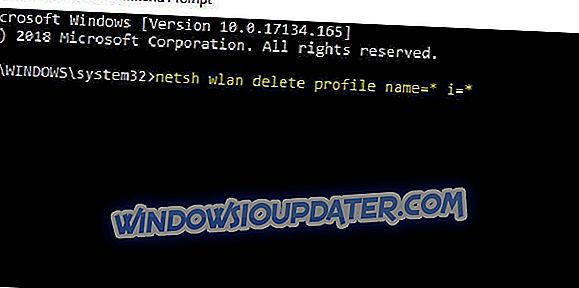Sådan slettes WiFi-netværk, som jeg ikke længere bruger på min Windows 10, 8.1 PC?
- Glem fra netværksindstillinger
- Glem fra forbindelser
- Glem at bruge kommandoprompt
- Glem alt netværk på én gang
Når du bruger Windows 10-operativsystemet, og du forsøger at oprette forbindelse til et nærliggende WiFi-netværk, eller du bare vil oprette forbindelse til din egen trådløse router i dit hjem, kan du blive irriteret af alle de andre netværk, der dukker op i den tilgængelige WiFi netværk funktion i Windows 10, 8.1. Derfor lærer du nedenfor et par metoder til, hvordan du sletter eller glemmer ubrugte netværksnavne til WiFi-forbindelser i Windows 10, 8.1, og det tager kun et par minutter af din tid.

I Windows 8.1-operativsystemet var funktionen "Glem trådløst netværk" lidt svært at komme til, men ved hjælp af nogle få Windows 8.1-opdateringer gjorde det det muligt, og ved at anvende de tre metoder nedenfor vil du se, hvor nemt det er er at gøre det selv. Fremgangsmåderne nedenfor beskriver også, hvordan man glemmer de trådløse netværk ved hjælp af kommandoprompten, funktionen til Windows PC-indstillinger samt deaktivering af dem fra menuen "Netværksliste".
Slet eller glem ubrugte netværksnavne til WiFi-forbindelser i Windows 10
1. Glem fra netværksindstillinger
- For at denne metode skal fungere, skal du være inden for det specifikke WiFi-netværk.
- Flyt musemarkøren til nederste højre side af skærmen.
- I den Charms-bar, der dukker op, skal du venstre klikke eller trykke på "Indstillinger" -funktionen.
- I funktionen "Indstillinger" skal du finde og venstre klik på "Netværk" ikonet.
- Nu i vinduet "Netværk" får du en liste over tilgængelige WiFi-netværk, som du kan oprette forbindelse til.
- Venstre klik eller tryk på det specifikke netværk, du vil fjerne og venstre klik eller tryk på knappen "Connect".
- Nu, hvis du ikke kan oprette forbindelse til det pågældende netværk, giver det dig adgang til to knapper "Glem netværk" eller "Luk". I dette vindue skal du venstre klik eller trykke på "Glem netværket" funktionen.
2. Glem fra forbindelser
- Hvis du har de nyeste opdateringer til Windows 8.1, skal du gå til pc-indstillingsfunktionen ved at flytte musemarkøren til nederste højre side af skærmen og venstre klikke på "Indstillinger".
- Nu venstre klik på "Netværk" funktionen der.
- Venstre klik eller tryk på "Tilslutninger" tryk på nuværende i vinduet "Netværk".
- Venstre klik eller tryk på det ønskede WiFi-netværk, du ønsker at fjerne.
- Venstre klik eller tryk på linket "Administrer kendte netværk" på den nederste side fra det WiFi-netværk, du vil fjerne.
- Du har nu en liste over tilgængelige WiFi-netværk.
- Venstre klik eller tryk på det WiFi-netværk, du ønsker at glemme.
- Venstre klik eller tryk på "Glem" knappen nederst til højre i vinduet.
- Nu skal netværket glemmes og ikke længere gemmes i dit Windows 8.1-system.
3. Glem at bruge kommandoprompt
- Fra startskærmen i dit Windows 8.1-system skriv følgende: "cmd" uden citaterne.
- Højreklik på ikonet "Kommandoprompt", der vises, efter at søgningen er afsluttet.
- Venstre klik eller tryk på funktionen "Kør som administrator" i den menu, der viser.
- Venstre klik eller tryk på knappen "Ja", hvis du er hurtig ved en kontrolkontrol til brugerkonto.
- I det sorte vindue, der vises, skriv følgende: " Netsh wlan show profiler " uden citaterne.
- Tryk på " Enter " knappen på tastaturet.
- Nu i kommandopromptvinduet skal du få en liste over alle tilgængelige WiFi-netværk.
- Kig efter navnet på det trådløse netværk, du vil deaktivere.
- Skriv i kommandopromptvinduet følgende: netsh wlan slet profilnavn = "navn på netværket"
Bemærk: I stedet for " navnet på netværket " fra kommandoen ovenfor skal du skrive det egentlige navn på det netværk, du ønsker at deaktivere.
Tryk på "Enter" knappen på tastaturet.
4. Glem alle netværk på én gang
- Åbn Commander Prompt som administrator
- Skriv følgende kommando (uden citaterne): ' netsh wlan slet profilnavn = * i = *' , og tryk på 'Enter' tasten
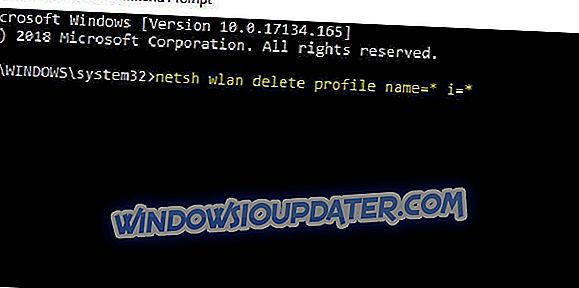
- PC'en afbryder og glemmer alle tilgængelige netværk og fjerner deres profil. Prøv at genoprette forbindelse til det netværk, du brugte før dette.
Dette er de fire nemme metoder, du skal gøre for at fjerne eller glemme et WiFi-netværk, du vælger i Windows 8.1. Du kan skrive os nedenfor i kommentarfeltet på denne side, hvis du har brug for yderligere hjælp i artiklen, der er angivet ovenfor.